ホームゲートウェイとは
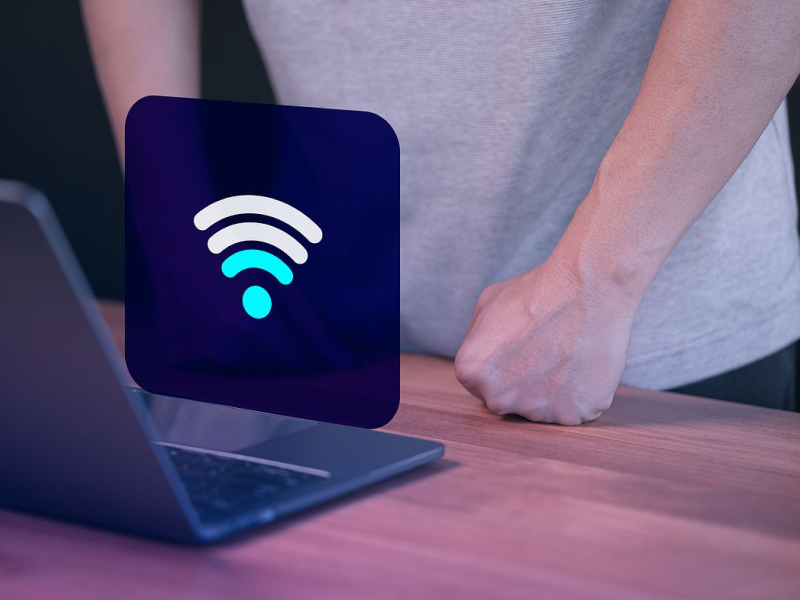
ホームゲートウェイとは、インターネット接続に必要な機能を1台にまとめた便利な機器です。
無線LANの親機として機能し、光回線やひかり電話などの通信サービスをスムーズに利用するために欠かせません。
特に、光回線契約とセットでひかり電話に加入する際には、プロバイダからレンタルするケースが一般的です。
ホームゲートウェイに関しては、以下の記事もご覧ください。
「ホームゲートウェイとは?ONU・ルーター・モデムとの違いも解説」
ONUとは
ONUとは「Optical Network Unit(光回線終端装置)」の略称で、光回線の利用で重要な役割を果たす機器です。
光ファイバーケーブルから送られてくる光信号を、パソコンやスマホで使用できるデジタル信号に変換して、インターネット接続を可能にします。
ホームゲートウェイと混同されることが多いですが、ホームゲートウェイはONUの機能に加え、無線LANの親機やひかり電話の機能などを一体化した多機能な機器です。
ホームゲートウェイに関しては、以下の記事もご覧ください。
「ONTとONUの違いとは?パッシブ光ネットワーク(PON)の仕組みを解説!」
ホームゲートウェイやONUのランプの意味
ホームゲートウェイやONUはランプの色や点灯パターンで、正常にインターネットが接続されているか、不具合が発生しているかなどを判断できます。
ただし、通信事業者によって提供されるホームゲートウェイやONUの種類が異なるため、ランプの表示内容にも違いがある点に注意しましょう。
今回は、「ドコモ光」でレンタルできるホームゲートウェイやONUのランプの意味を解説します。
電源ランプ
ホームゲートウェイやONUの1番上にあるランプは電源ランプです。
電源ランプは、ホームゲートウェイやONUに電源が正しく供給されているかを示します。
緑色に点灯していれば問題なく動作していることを示し、消灯している場合は電源が入っていない状態です。
なお、赤色に点灯している場合は機器の故障や異常の可能性があるため、すぐに確認しましょう。
アラームランプ
電源ランプの下にあるランプはアラームランプです。ホームゲートウェイやONUの内部でトラブルや異常が発生した際に警告を示す役割を担っています。
消灯している場合は機器が正常に動作しており、問題ありません。
しかし、赤色に点灯している場合は、機器内部の故障や回線トラブルが考えられるので、取扱説明書を確認するか、必要に応じて通信事業者に問い合わせましょう。
PPPランプ
PPPランプは、プロバイダから提供された接続情報が正しく認証され、回線が正常に接続されているかを示すランプです。
消灯している場合は、接続情報が正しく認識されていないか、機器が正常に登録されていない可能性があります。
一方で、緑色に点灯していれば、1本の回線が正常に接続され、橙色に点灯している場合は2本以上の回線が同時に接続されており、インターネットの利用が可能です。
ひかり電話ランプ
ひかり電話ランプは、ひかり電話サービスが正常に利用できる状態かどうかを示すランプです。
緑色に点灯している場合は、ひかり電話が正常に接続されて利用できることを示し、緑色に点滅している場合は、現在ひかり電話を通話中であることを示します。
一方で、消灯している場合は、ひかり電話が利用できない状態なので注意しましょう。
ACT(Active)ランプ
ACT(Active)ランプは、ホームゲートウェイのひかり電話機能やルーター機能が正常に動作しているかを示すランプです。
緑色に点灯している場合は、機能が正常に利用可能な状態で、緑色に点滅している場合は、現在利用中であることを示しています。
一方で、消灯している場合は、ひかり電話機能やルーター機能が利用できない状態なので、対処が必要です。
登録ランプ
登録ランプは光電話の設定状況を示すランプです。
緑色に点灯している場合は設定が正常に完了しています。緑色に点滅している場合は、設定情報を取得中で、少し待ってみましょう。
一方で、消灯している場合は、光電話の設定が行われていない状態です。
また、赤色に点灯または点滅している場合は、設定のエラーが発生している可能性があるので、再設定や通信事業者への問い合わせをしましょう。
初期状態ランプ
初期状態ランプは、ホームゲートウェイが工場出荷時の状態になっているかどうかを示すランプです。
消灯なら通常の動作、橙色が点滅しているならIPv4 アドレスが重複し接続されている状態で、両方とも正常な動作を示しています。
一方で、橙色が点灯している場合は、工場出荷状態であることを示しているので、改めてインターネットやひかり電話などの設定が必要です。
オプションランプ
オプションランプは以下の複数の状態を示すランプです。
- 消灯…無線LANが正常な状態
- 青点灯や青点滅…USB ポートに機器が接続されている、無線LAN(5GHz/2.4GHz)が動作中
- 緑点灯…ひかり電話機能/ ルーター機能が利用できず、ONU 機能のみが有効な状態
オプションランプは色の種類やパターンが多いので、取扱説明書や公式サイトで確認し、適切な対応を行いましょう。
ホームゲートウェイやONUのランプがつかない場合の対処法
ホームゲートウェイやONUのランプがつかない場合、特定の機能が利用できない状況になっています。
改善する対処法は以下のとおりです。
- 再起動する
- アップデートする
- 初期化する
- 交換を依頼する
- サポートサービスに相談する
上記を順番に解説します。
再起動する
ホームゲートウェイやONUで不具合や通信トラブルが発生した場合、再起動によって改善されるケースがあります。
再起動する手順は以下のとおりです。
- Wi-Fiルーターを利用している場合は電源を抜く
- ホームゲートウェイやONUの電源を抜く
- 各機器の配線に緩みがないか確認する
- ホームゲートウェイやONUの電源を入れなおす
- Wi-Fiルーターの電源を入れなおす
ホームゲートウェイやONUを再起動したら、ランプの状態をチェックして、問題が解決したか確認しましょう。
アップデートする
ホームゲートウェイやONUは、自動でファームウェアのアップデートを行います。
しかし、設定の変更やエラーによって自動更新が停止している場合、手動でアップデートを行いましょう。
手動でアップデートする手順は以下のとおりです。
- パソコンで最新のファームウェアをダウンロードする
- ブラウザで「Web設定」ページを開く
- 「メンテナンス」を選択する
- 「ファームウェア更新」を選択する
- 「サイトからのメッセージ」に「OK」をクリックする
- 「再起動完了」画面になったら、「再表示」をクリックする
なお、実際の手順はホームゲートウェイやONUによって異なるので、取扱説明書や公式サイトを確認しましょう。
初期化する
初期化は、ホームゲートウェイやONUを工場出荷時の状態に戻す方法です。設定ミスやソフトウェアのエラー、不具合などが解消する可能性があります。
初期化する手順は以下のとおりです。
- 電源が入っているホームゲートウェイやONUの初期化ボタンを探す
- 初期化ボタンを押したまま、再起動ボタンを押して離す
- 初期状態ランプが橙色に点灯したら、初期化ボタンを離す
初期化するとインターネット接続やひかり電話などの設定が全てリセットされるため、再設定が必要です。
また、実際の手順はホームゲートウェイやONUによって異なるので、取扱説明書や公式サイトを確認しましょう。
交換を依頼する
上記までの対処法を試しても改善されない場合は、修理や交換が必要なので、通信事業者に修理や交換を依頼しましょう。
「ドコモ光」に交換を依頼する手順は以下のとおりです。
- 「ドコモ光」のおたすけロボットを開く
- 機器の交換を依頼する
- 手順に従って機器を送る
- 新しい機器を設置する
早めに対応すれば、インターネットやひかり電話が再びスムーズに利用できるようになります。
サポートサービスに相談する
ホームゲートウェイやONUのランプがつかない原因は、機器の故障に限りません。
設定ミスや接続ミスなどが原因で、設定をやり直すことで簡単に解消できるケースがあります。
ただし、ネットワーク設定にはある程度の専門知識が必要となるため、自力での対応に不安がある場合は通信事業者のサポートサービスに相談しましょう。
「ドコモ光」ならホームゲートウェイやONUのサポートが充実

ホームゲートウェイやONUのランプがつかない場合、原因を特定して対処が必要です。
しかし、トラブルの原因は多岐にわたり、的確に判断するにはインターネットやパソコンなどに関する知識がある程度求められるので、ご自身で判断せずサポートサービスに相談すると良いでしょう。
たとえば、「ドコモ光」なら「ネットトータルサポート」を月額使用料550円(税込)で利用可能です※1※2。
パソコンやルーター、テレビ、周辺機器などの通信につながる機器のさまざまな悩みをサポートしており、月2回まで無料で訪問サポートを受けられます※3。
また、「ドコモ光」は最大10Gbps※4に対応する「ドコモ光 10ギガ※5」が一部エリアで利用でき、全国エリアで最大1Gbps※4の「ドコモ光 1ギガ」などの高速通信が利用できます。
「ドコモ光」が提供する2つのプランの詳細は、以下の表よりご確認ください。
| 月額料金 (ドコモ光1ギガ)※6 |
(マンション) タイプA・C:定期契約あり4,400円(税込)、定期契約なし5,500円(税込) タイプB:定期契約あり4,620円(税込)、定期契約なし5,720円(税込) 単独タイプ:定期契約あり4,180円(税込)、定期契約なし5,280円(税込) (戸建) タイプA・C:定期契約あり5,720円(税込)、定期契約なし7,370円(税込) タイプB:定期契約あり5,940円(税込)、定期契約なし7,590円(税込) 単独タイプ:定期契約あり5,500円(税込)、定期契約なし7,150円(税込) |
| 月額料金 (ドコモ光10ギガ)※7 |
タイプA・C:定期契約あり6,380円(税込)、定期契約なし8,030円(税込) タイプB:定期契約あり6,600円(税込)、定期契約なし8,250円(税込) 単独タイプ:定期契約あり5,940円(税込)、定期契約なし7,590円(税込) |
| 契約期間 | なし または 2年定期契約 |
| 最大通信速度※4 | ドコモ光 1ギガ:最大1Gbps ドコモ光 10ギガ※5:最大10Gbps |
| お申込み方法 | ①ご相談フォームで受付 ②ご相談(希望の曜日・時間に電話) ③お申込み完了(そのまま電話でお申込み可能) |
※1 「ネットトータルサポート」の初回申込みから31日間無料となります(「ドコモ光」または「ドコモ光/ahamo光」とペア回線を設定されているお客さまはドコモ光の工事完了日から無料期間が適用になります。それ以外の場合は申込日から適用となります)。
※2 ネットトータルサポートの訪問サポート・修理・データ復旧・買取は、ドコモが委託する協力会社による提供です。
※3 訪問サポート、修理、データ復旧、買取にて、基本訪問料金および機器回収料金に関して、合計月2回まで無料となります。合計月3回目以降は都度、基本訪問料金は6,600円(税込)、機器回収料金は実費請求となります。
※4 ベストエフォート値による最大通信速度
※5 「ドコモ光 10ギガ」の対象エリアは、一部に限られます。詳しくはこちら
※6 定期契約プランは、2年間同一の「ドコモ光」契約を継続して利用することが条件となり、解約(定期契約のない料金プランへの変更含む)のお申出がない場合は自動更新となります。当該期間内での解約、定期契約のない料金プランへの変更などの場合、更新期間を除いて戸建タイプ 5,500円(税込)、マンションタイプ4,180円(税込) の解約金がかかります〈2022年6月30日以前にお申込みのお客さまの場合、戸建タイプ14,300円(税込)、マンションタイプ8,800円(税込)の解約金となります〉
※7 2年間同一の「ドコモ光」の継続利用が条件となり、当該期間内での解約、定期契約のない料金プランへの変更などの場合、更新期間を除いて5,500円(税込)の解約金がかかります。なお、「ドコモ光」とペア回線(「ドコモ光」と対になる携帯電話回線)の契約期間および更新期間はそれぞれ異なりますので、ご注意ください。

永年最大1,210円(税込)/月割引!※
・無料相談をする
※「ドコモ光」契約者と同一「ファミリー割引」グループ内の「ドコモ MAX」「ドコモ ポイ活 MAX」「ドコモ ポイ活 20」「ドコモ mini」の契約者は月額料金から1,210円/月を割引します。「eximo」「eximo ポイ活」「irumo(3GB/6GB/9GB)」「5Gギガホ プレミア」「5Gギガホ」「5Gギガライト(3GB超)」「ギガホ プレミア」「ギガホ」「ギガライト(3GB超)」の契約者は1,100円/月を割引します。「5Gギガライト/ギガライト(1GB超~3GB)」は550円/月を割引します。「5Gギガライト」「ギガライト」のご契約でご利用データ量が1GB以下の場合は対象外です。また「はじめてスマホプラン」「U15はじめてスマホプラン」は対象外です。同一「ファミリー割引」グループ内に「ドコモ光」「home 5G プラン」の両方が存在する場合は、「ドコモ光セット割」が適用されます。月額料金が日割り計算となる場合は、割引額も日割り計算となります。
ホームゲートウェイやONUのランプがつかない場合は早めに対処する
ホームゲートウェイやONUはインターネット接続やひかり電話の利用に必要な機器です。
ランプが正しく点灯している場合は問題なく機能が利用できますが、消灯や点滅、通常とは異なる色になっている場合は、通信障害や機器の不具合が発生している可能性があります。
インターネットが使えなくなったり、ひかり電話が利用できなくなったりと、日常生活に支障をきたすため、早急に対処しましょう。
また、原因によっては自力での解決が難しいケースもあるので、「ドコモ光」の「ネットトータルサポート」※8のように、サポートサービスが充実している光回線への加入を検討しておくと良いでしょう。
※8 ネットトータルサポートの訪問サポート・修理・データ復旧・買取は、ドコモが委託する協力会社による提供です。

永年最大1,210円(税込)/月割引!※
・無料相談をする
※「ドコモ光」契約者と同一「ファミリー割引」グループ内の「ドコモ MAX」「ドコモ ポイ活 MAX」「ドコモ ポイ活 20」「ドコモ mini」の契約者は月額料金から1,210円/月を割引します。「eximo」「eximo ポイ活」「irumo(3GB/6GB/9GB)」「5Gギガホ プレミア」「5Gギガホ」「5Gギガライト(3GB超)」「ギガホ プレミア」「ギガホ」「ギガライト(3GB超)」の契約者は1,100円/月を割引します。「5Gギガライト/ギガライト(1GB超~3GB)」は550円/月を割引します。「5Gギガライト」「ギガライト」のご契約でご利用データ量が1GB以下の場合は対象外です。また「はじめてスマホプラン」「U15はじめてスマホプラン」は対象外です。同一「ファミリー割引」グループ内に「ドコモ光」「home 5G プラン」の両方が存在する場合は、「ドコモ光セット割」が適用されます。月額料金が日割り計算となる場合は、割引額も日割り計算となります。
※「Wi-Fi」は、Wi-Fi Allianceの登録商標です。










